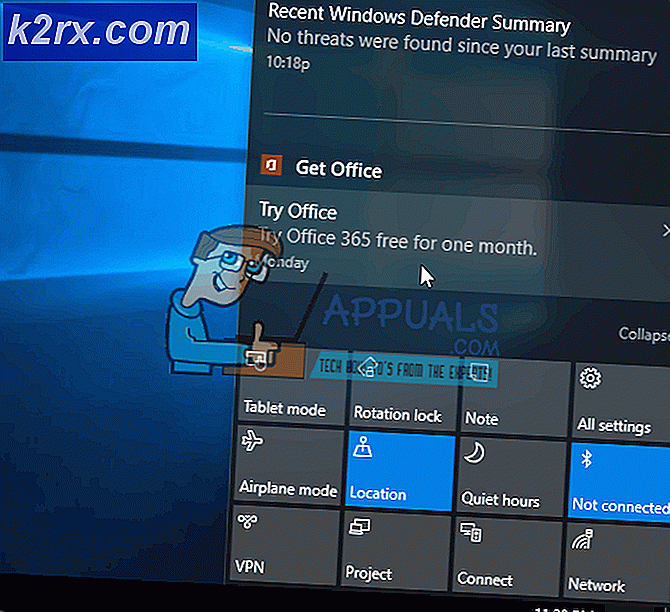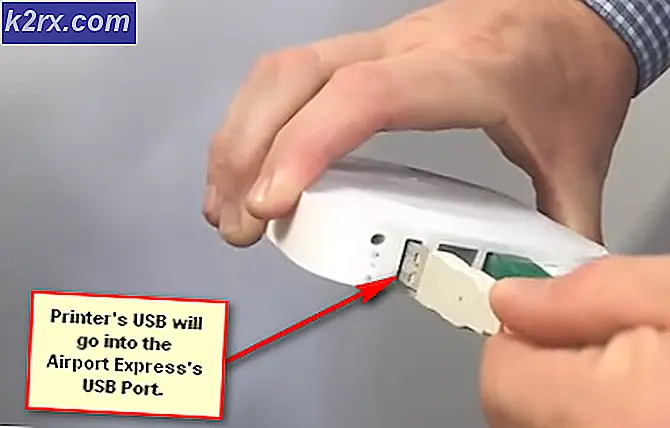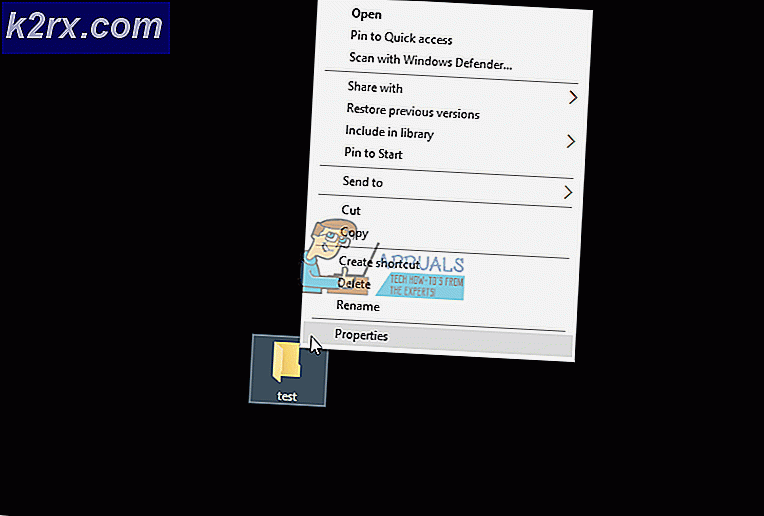Fix: Høydisk og CPU bruk av Softthinks Agent Service
Softthinks Agent Service er et sikkerhetskopieringsverktøy av Dell Inc. Det er innlemmet i en rekke Dell bærbare datamaskiner og datamaskiner. Hovedfunksjonen er å sikkerhetskopiere eksisterende filer og programmer med jevne mellomrom. Dette verktøyet er ofte bundet til Dell Back and Recovery eller Dell DataSafe Local Backup-pakke. I mange tidligere versjoner av Windows-operativsystemet viste dette verktøyet seg å være svært nyttig og hjulpet med å gjenopprette systemet hvis det ble skadet på grunn av en eller annen grunn.
Nylig rapporterte brukerne at denne tjenesten fikk datamaskinen til å lagre og konsumere mye CPU- og diskressurser. Grunnen til at dette verktøyet bruker disse mange ressursene er at det sikkerhetskopierer eksisterende filer på datamaskinen. Den har en angitt timer eller trigger som gjør at den starter hver gang. Noen ganger kan strekningen gå til 100% diskbruk i minst to timer.
Løsning: Deaktivering av tjenesten
Etter å ha eksperimentert med mange løsninger, fant vi ut at det bare er én måte du kan løse høydiskbruken på. ved å deaktivere tjenesten fra serviceadministratoren. Dell har ikke utviklet en oppdatering for å målrette dette problemet, og det er derfor ikke noe alternativ tilgjengelig. Du kan alltid bruke Windows Backup og Restore-verktøyet for å beholde en kopi av data og konfigurasjoner bare i tilfelle.
PRO TIPS: Hvis problemet er med datamaskinen eller en bærbar PC / notatbok, bør du prøve å bruke Reimage Plus-programvaren som kan skanne arkiver og erstatte skadede og manglende filer. Dette fungerer i de fleste tilfeller der problemet er oppstått på grunn av systemkorrupsjon. Du kan laste ned Reimage Plus ved å klikke her- Trykk på Windows + R for å starte Run-programmet. Skriv tjenester. msc i dialogboksen og trykk på Enter. Dette vil starte alle tjenestene som er tilstede på datamaskinen din foran deg.
- En gang i tjenestevinduet, søk gjennom listen til du finner Softthinks Agent Service . Dobbeltklikk det for å åpne egenskapene. Under servicestatus klikker du på Stopp . Dette vil stoppe tjenesten fra å kjøre umiddelbart, og få diskbruken til å gå tilbake til normal.
- Hvis du vil stoppe tjenesten permanent, kan du klikke på Oppstartstype og velge Deaktivert fra listen over alternativer fra rullegardinmenyen. Nå blir denne tjenesten deaktivert til du aktiverer den selv med samme metode. Start datamaskinen på nytt og kontroller om bruk av disk / CPU tilbake til normal.
PRO TIPS: Hvis problemet er med datamaskinen eller en bærbar PC / notatbok, bør du prøve å bruke Reimage Plus-programvaren som kan skanne arkiver og erstatte skadede og manglende filer. Dette fungerer i de fleste tilfeller der problemet er oppstått på grunn av systemkorrupsjon. Du kan laste ned Reimage Plus ved å klikke her